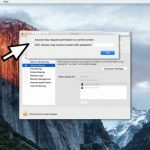Pitanje
Problem: Kako omogućiti dijeljenje zaslona za Mac bez aplikacija trećih strana?
Primijetio sam brojne reklame korisnih aplikacija za dijeljenje zaslona. Iako, čini se da ne mogu biti pouzdani jer sam doživio padove i lošu kvalitetu. Možda postoji način kako bih mogao omogućiti dijeljenje zaslona Maca bez aplikacija trećih strana? Hvala na pomoći!
Riješen odgovor
Dijeljenje zaslona za Mac[1] je korisna značajka za sve ljude koji moraju surađivati s drugima na računalu. Ova funkcija omogućuje korisnicima da vide zaslon drugog računala u stvarnom vremenu. Isto tako, poslovni ljudi i drugi međunarodni radnici koriste ovu značajku na dnevnoj bazi.
Dijeljenje zaslona na Macu omogućuje:
- Pregledajte zaslon u stvarnom vremenu;
- Pregledajte mape;
- Koristite instalirane aplikacije na računalu itd.
Iako su programeri aplikacija primijetili uspjeh ove značajke na Macu, počeli su razvijati vlastite alate treće strane za postavljanje dijeljenja zaslona na Macu. Međutim, nisu svi učinkoviti i sigurni. Imajte na umu da većina njih može zahtijevati kupnju pune verzije softvera nakon probne verzije.
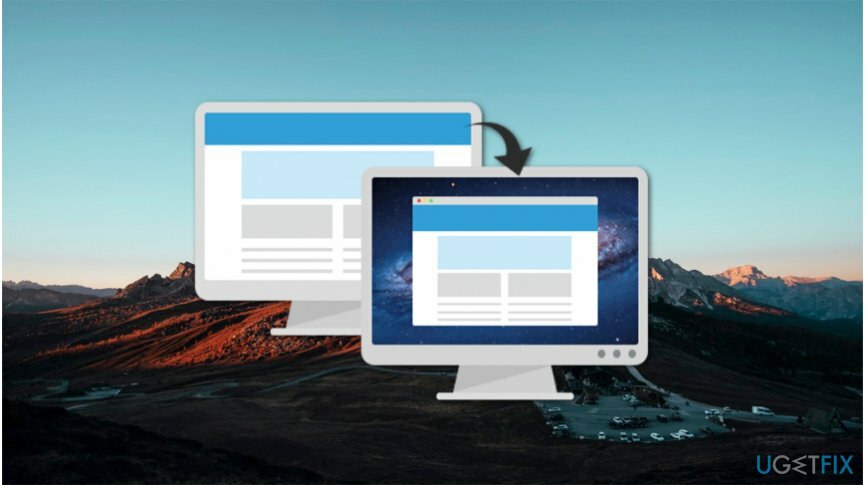
Srećom, postoje načini na koje možete postaviti dijeljenje zaslona za Mac bez dodatnih aplikacija. Tvrtka ima ugrađenu značajku na svojim uređajima koja korisnicima omogućuje jednostavan pristup ekranima drugih računala u stvarnom vremenu. Ako vas zanima kako aktivirati ovu funkciju, pročitajte upute u nastavku.
Osim toga, iako je većina aplikacija bezopasna, neke od njih mogu biti dizajnirane za infiltriranje u druge kibernetičke prijetnje ili potencijalno neželjene programe (PUP)[2] na vašem računalu. Iz tog razloga predlažemo da omogućite dijeljenje zaslona na Macu bez ikakvog dodatnog softvera kako biste izbjegli potencijalnu štetu koju bi to moglo uzrokovati.
Postavite dijeljenje zaslona za Mac bez aplikacija trećih strana
Da biste vratili vrhunsku izvedbu svog računala, morate kupiti licenciranu verziju Mac perilica za rublje X9 Mac perilica za rublje X9 softver za popravak.
Ako ste nedavno instalirali softver za dijeljenje zaslona i on je počeo obavljati sljedeću aktivnost, preporučujemo da nabavite Reimage i očistite svoj sustav:
- Slanje nametljivih reklama;
- Rad u pozadini bez vašeg znanja;
- Korištenje prevelike količine CPU-a[3] vlast.
Upute o tome kako omogućiti dijeljenje zaslona na Macu bez dodatnog softvera:
- Otvorite Postavke;
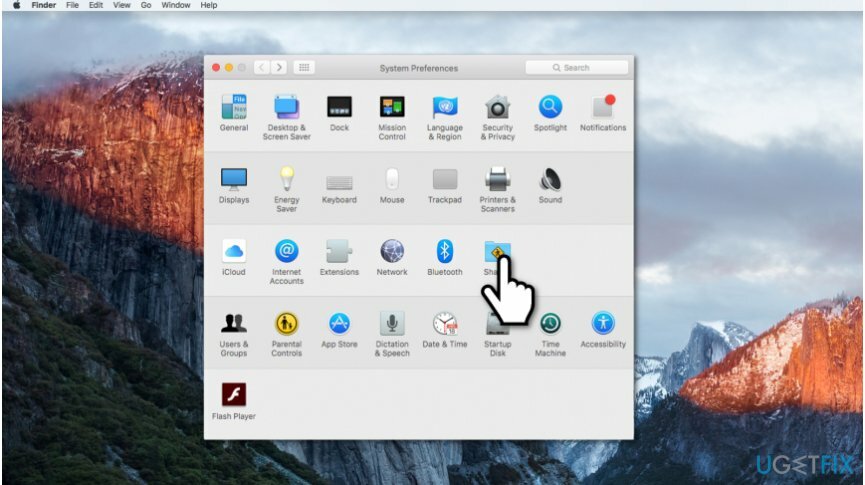
- Odaberite Dijeljenje;
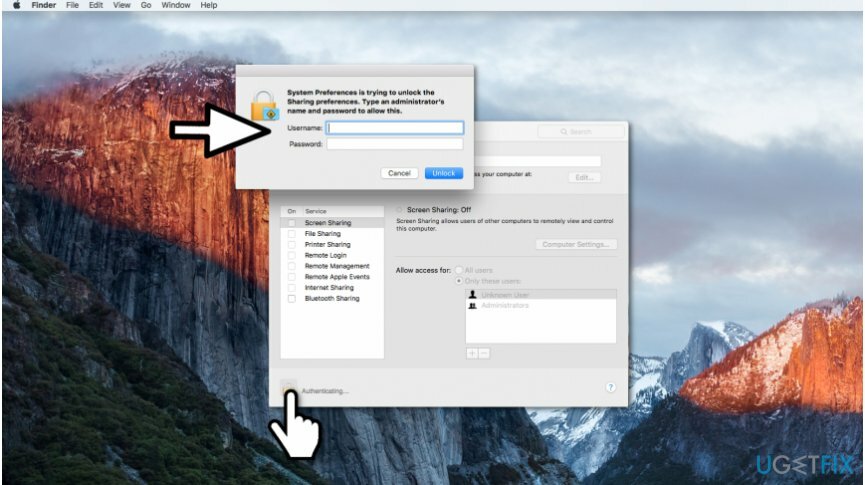
- Kliknite na ikonu lokota u donjem lijevom kutu prozora;
- Prijavite se kao Admin korisnik;
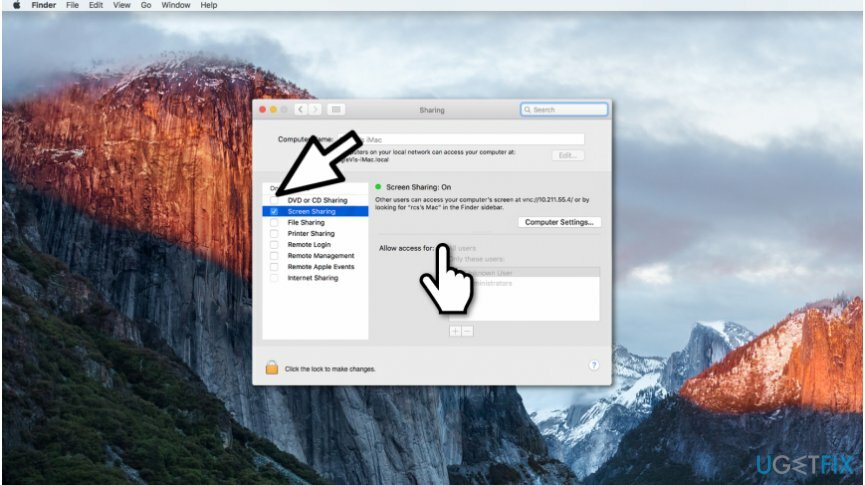
- Na lijevoj ploči odaberite Dijeljenje zaslona;
- Možete odabrati jedno od sljedećeg:
- Svi korisnici;
- Svatko može tražiti dopuštenje za pregled i kontrolu vašeg zaslona;
- Samo ovi korisnici;
- Ljudi koji su na popisu moći će samo kontrolirati zaslon;
- ili druge opcije klikom na gumb Postavke računala.
- Svi korisnici;
Optimizirajte svoj sustav i učinite ga učinkovitijim
Optimizirajte svoj sustav sada! Ako ne želite ručno pregledavati svoje računalo i boriti se s pokušajem pronalaženja problema koji ga usporavaju, možete koristiti softver za optimizaciju naveden u nastavku. Sva ova rješenja testirao je tim ugetfix.com kako bi bili sigurni da pomažu poboljšati sustav. Da biste optimizirali svoje računalo samo jednim klikom, odaberite jedan od ovih alata:
Ponuda
Učini to sada!
preuzimanje datotekaračunalni optimizatorSreća
Jamčiti
Ako niste zadovoljni i mislite da nije uspjelo poboljšati vaše računalo, slobodno nas kontaktirajte! Molimo Vas da nam date sve pojedinosti vezane za Vaš problem.
Ovaj patentirani proces popravka koristi bazu podataka od 25 milijuna komponenti koje mogu zamijeniti bilo koju oštećenu ili nedostajuću datoteku na računalu korisnika.
Da biste popravili oštećeni sustav, morate kupiti licenciranu verziju alata za uklanjanje zlonamjernog softvera.

Spriječite da vas web stranice, ISP i druge strane prate
Ostati potpuno anoniman i spriječiti ISP i vlade od špijuniranja na tebi, trebao bi zaposliti Privatni pristup internetu VPN. Omogućit će vam da se povežete na internet dok ste potpuno anonimni tako što će šifrirati sve informacije, spriječiti trackere, oglase, kao i zlonamjerni sadržaj. Što je najvažnije, zaustavit ćete ilegalne nadzorne aktivnosti koje NSA i druge vladine institucije obavljaju iza vaših leđa.
Brzo povratite izgubljene datoteke
Nepredviđene okolnosti mogu se dogoditi u bilo kojem trenutku tijekom korištenja računala: može se isključiti zbog nestanka struje, a Može se pojaviti Plavi zaslon smrti (BSoD) ili nasumična ažuriranja sustava Windows mogu se pojaviti na stroju kada ste otišli na nekoliko minutama. Kao rezultat toga, vaši školski zadaci, važni dokumenti i drugi podaci mogu biti izgubljeni. Do oporavak izgubljene datoteke, možete koristiti Data Recovery Pro – pretražuje kopije datoteka koje su još uvijek dostupne na vašem tvrdom disku i brzo ih dohvaća.
snimak